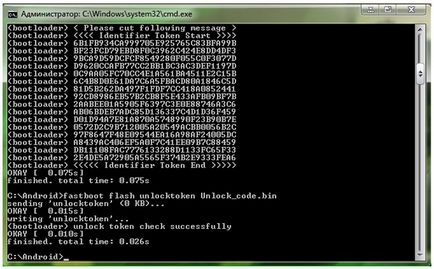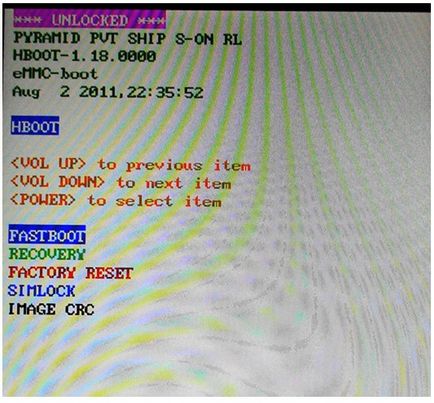Ce este bootloader, deblocați-l, și de ce am nevoie de ea
Ce este bootloader, deblocați-l, și de ce ar trebui să mă intereseze?
Să începem cu faimosul HTC de brand. În 90% din cazuri, acest proces este declanșat, restul de 10% este alocat pentru probleme programatice, meseriași false din China, precum și modelele care nu au partea vizuală a încărcătorului, în general, desigur, este, dar ascunsă vederii.
Pasul Doi. creați în directorul rădăcină cu un dosar și îi dă numele de Android. În acest dosar despachetați driverul ADB. adb.exe, AdbWinApi.dll, fastboot.exe. HTC Sync poate fi îndepărtată, sau poate fi dezactivat în sistem, astfel încât să nu interfereze cu dispozitivul este conectat la un computer.
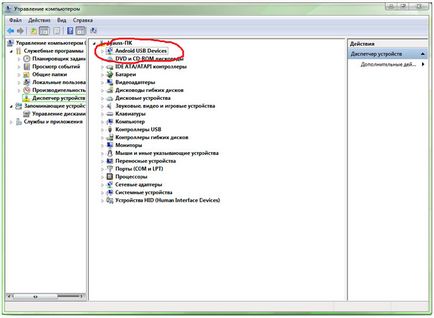

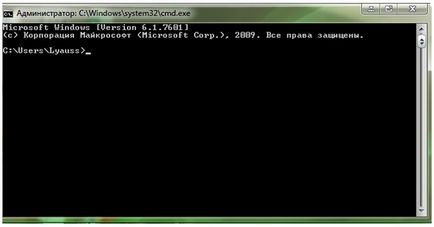
După introducerea comanda CD-ul C: \ Android apăsați Enter primi răspunsul C: \> Android. Apoi introduceți dispozitivele dumpsys de comandă, răspunsul ar trebui să fie.
Listă de dispozitive atașate dispozitivului HC413MW00787
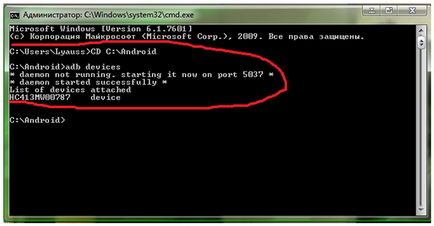
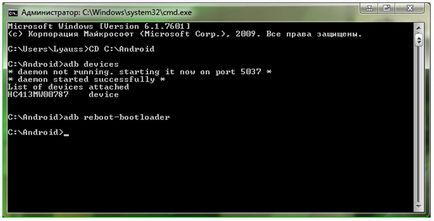
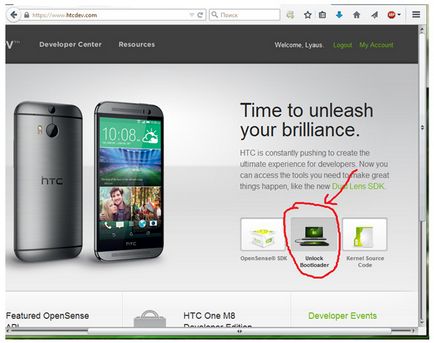
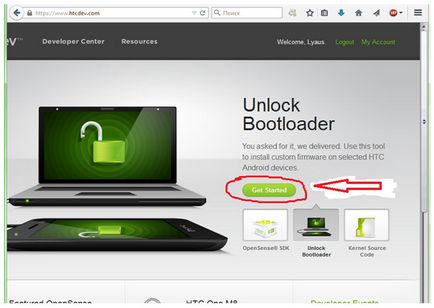
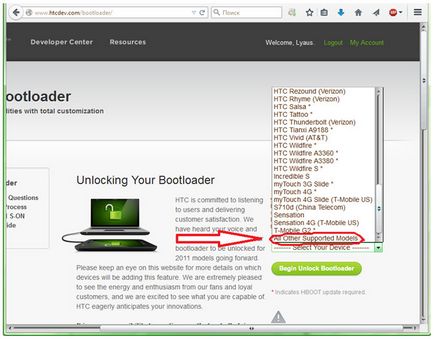
Dacă modelul dvs. nu este listat, selectați ce încercuit, sau în căutarea lui. Eu, de exemplu, pentru a alege întotdeauna elementul indiferent de ce, funcționează. După ce apăsați butonul verde de pe continuare, vom ajunge aici este:
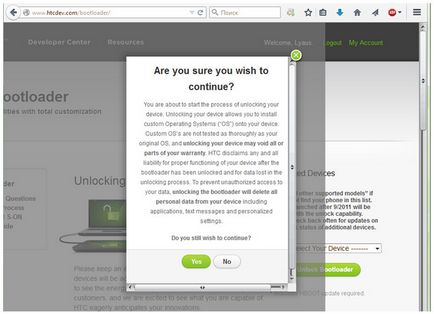
Suntem de acord, atunci aici este:
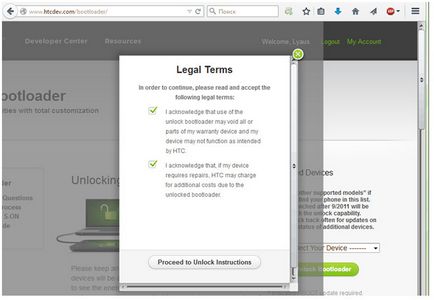
Pune cele două „păsări“, faceți clic pe butonul de departe pentru a debloca manual.
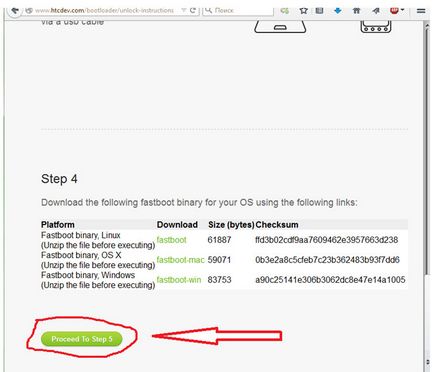
În această fereastră, există o instrucțiune în preparat, este în limba engleză, vom dor de ea. Voi derula în jos pagina și trece la a cincea etapă. Ceea ce urmează este o continuare a instrucțiunilor. Voi derulați până la capătul de jos:
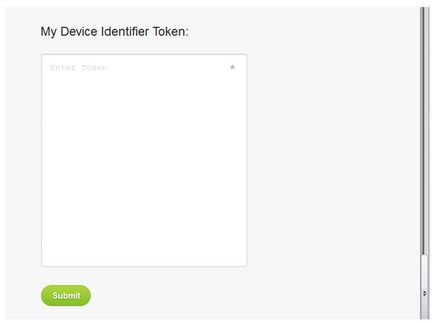
În această casetă goală, vom insera informațiile primite pentru a debloca.
Pentru a face acest lucru, ne întoarcem la consola și introduceți comanda fastboot get_identifier_token FEO click introduceți
Ieșirea este:
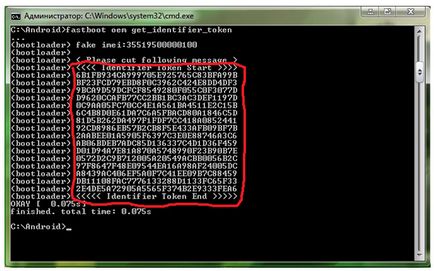
Ceea ce trebuie să fie încercuite în a evidenția roșu, copiați și inserați în caseta goală din imaginea de mai sus. Faceți clic pe butonul Submit. Cum să copiați și lipiți? Prin apăsarea butonului din dreapta al mouse-ului, vom obține un meniu în cazul în care vom alege să etichetați, selectați zona dorită pentru noi. Apăsați Enter. În consola pentru a copia valorile necesare utilizate introduceți
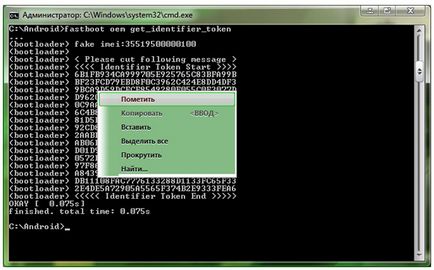
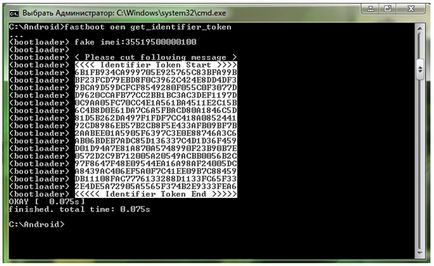
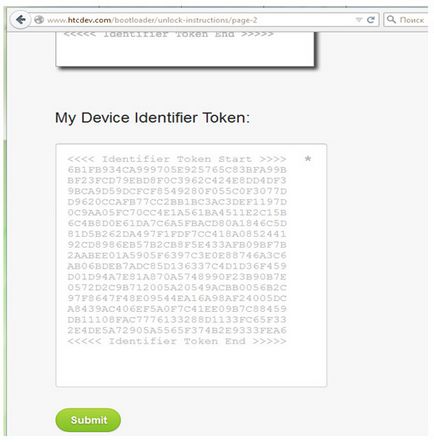
Inserat și a trimis. Dacă totul merge bine, vom primi un răspuns pe pagina web:
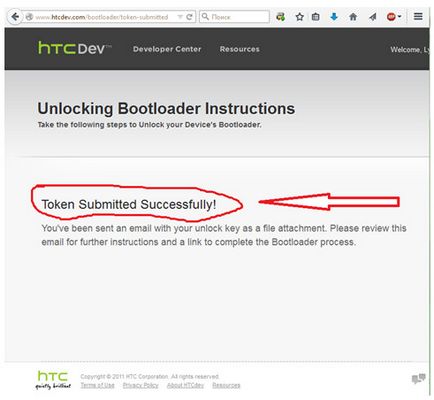
Acest lucru sugerează că datele au fost trimise prin e-mail. Într-un fișier Unlock_code.bin. Acest fișier copie și lipiți în dosarul Android, care a fost creat în rădăcina unității C
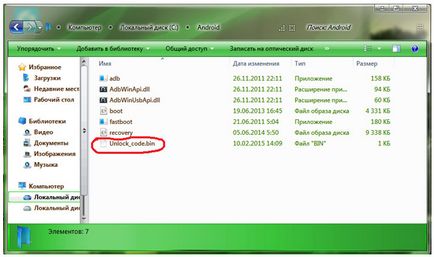
În continuare, ne întoarcem la consolă și introduceți comanda fastboot Flash unlocktoken Unlock_code.bin cu care se confruntă fișierul nostru pentru a debloca. Apăsați Enter, și obținem: